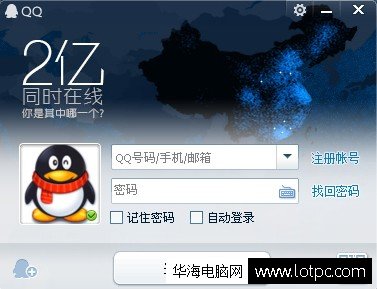u盘提示写保护,U盘提示写保护及U盘提示写保护无法格式化怎么办?
在使用U盘的过程中,有时会出现U盘提示写保护的情况,这时候就无法读取或修改U盘中的文件。而有些情况下,即使解除了写保护,U盘也无法正常格式化。那么,该如何解决这个问题呢?

一、解除U盘写保护
1. 检查U盘开关:有些U盘有开关设计,如果开关处于锁定状态,就会提示写保护。此时,只需将开关切换到解锁状态即可。
2. 使用CMD命令:按下Win+R键,打开运行窗口,输入cmd并按下回车键。在命令提示符窗口中输入“diskpart”并回车,再输入“list disk”,查看U盘所在的磁盘号。接着输入“select disk n”(n为U盘所在磁盘号),再输入“attributes disk clear readonly”,即可解除写保护。
3. 修改注册表:打开注册表编辑器(Win+R键,输入regedit),找到HKEY_LOCAL_MACHINE\SYSTEM\CurrentControlSet\Control\StorageDevicePolicies,如果没有该项则需要手动创建。在该项下新建一个DWORD类型的数值,命名为WriteProtect,并将数值数据设置为0,然后重启电脑即可。
二、U盘无法格式化的解决方法
1. 检查病毒:有些病毒会在U盘中设定写保护,导致无法格式化。使用杀毒软件对U盘进行全盘扫描,清除病毒后再尝试格式化。
2. 使用磁盘管理工具:右键点击“我的电脑”,选择“管理”,在弹出的窗口中选择“磁盘管理”。找到U盘所在的磁盘,右键点击,选择“删除卷”,然后再右键点击,选择“新建简单卷”,按照提示重新格式化即可。
3. 使用第三方格式化工具:有些U盘无法通过系统自带的格式化工具进行格式化,可以尝试使用第三方格式化工具,如“HP USB Disk Storage Format Tool”、“EaseUS Partition Master”等。
总结:
无论是U盘提示写保护还是U盘无法格式化,都可以通过上述方法进行解决。但是,在操作过程中需要注意备份重要数据,避免数据丢失。同时,如果U盘已经出现了多次写保护或无法格式化的情况,建议更换一张新的U盘,以免数据损失。
我告诉你msdn版权声明:以上内容作者已申请原创保护,未经允许不得转载,侵权必究!授权事宜、对本内容有异议或投诉,敬请联系网站管理员,我们将尽快回复您,谢谢合作!